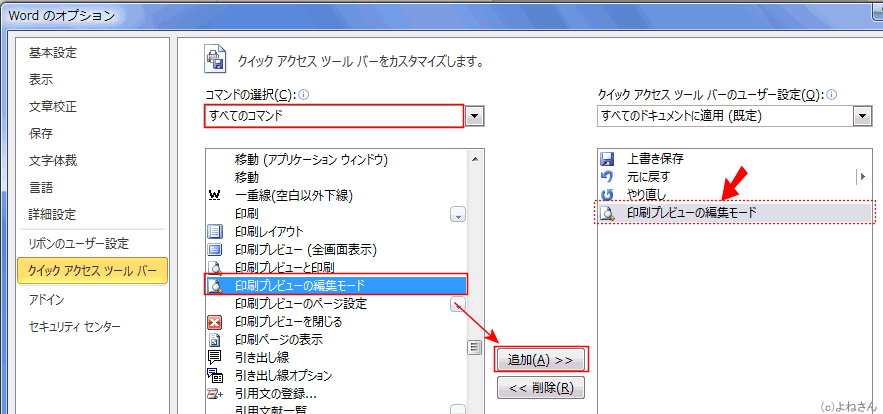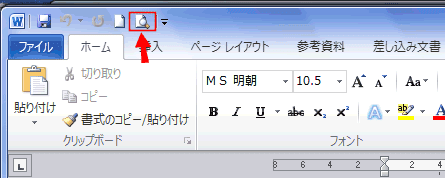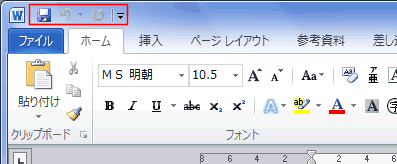

-
「新規作成」コマンドボタンを表示する
- 新規文書を開くときは[ファイル]→[新規作成]と選択し、[白紙の文書]を実行します。

- クイックアクセスツールバーに[新規作成]ボタンを表示しておくと、この操作がボタンのクリックだけで済みますので、[新規作成]ボタンを表示しておくのが便利です。
- 新規文書を開くときは[ファイル]→[新規作成]と選択し、[白紙の文書]を実行します。
| クイックアクセスツールバー |
| 「印刷プレビューの編集モード」コマンドボタンを表示する |
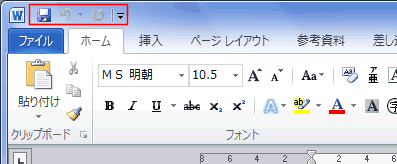

「新規作成」コマンドボタンを表示する